WordPressをインストールし無事にログインできることが確認出来たら、サイトの見た目や基本的な機能などを設定していきます。
テーマを選んで設定
WordPressのテーマとは、サイトのデザインや基本的な機能をセットにしたテンプレートのようなものです。有料・無料のテーマが数多く用意されており、必要に応じてカスタマイズすることで好みや目的に合ったサイトを作ることができます。
テーマは以下のように検索し、設定していきます。
- メニューバーの「外観」から「テーマ」をクリック
- ページ上部にある「新規追加」をクリック
- 表示されたテーマから条件に合ったものを選択
- テーマを選択したら「インストール」をクリック
- インストール済みになったら「有効化」をクリック
これからWordPressのテーマを選ぶのであれば、信頼や定評がある以下の5つのテーマはぜひチェックしておきましょう。
- WordPress公式年間テーマ:公式が出しているテーマで、公式ならではの安心感がある
- STINGER PLUS+2:個人のアフィリエイトからビジネスサイトまで使いやすいシンプルなテーマ
- Xeory:「バズ部」のノウハウが込められた、コンテンツマーケティングに適したテーマ
- Simplicity2:SEOやSNS連携が実施済みの、個人向けのシンプルなテーマ
- Sydney:英語ベースではあるが、ドラッグアンドドロップでデザインが作成できる
どれもシンプルで使いやすいテーマなので、テーマ選びの参考にしてみてください。また以下のサイトでは有料・無料のテンプレートをプロの目線で評価し紹介しているので、ぜひチェックしてみてください。
プラグインを設定
WordPressのプラグインとは、サイトに取り入れることができる様々な拡張機能(追加機能)のことです。画像のサイズや見え方を調整するプラグイン、データ分析をするプラグイン、コメントやSNSに関するプラグインなど、様々なものが用意されています。
プラグインは、以下の方法で設定することができます。
- メニューバー「プラグイン」から「新規追加」をクリック
- 右上に表示されているテキストボックスに、プラグイン名を入力
- 入れたいプラグインを選択し「今すぐインストール」をクリック
- インストールが完了したら「有効化」をクリック
最初に入れておきたいプラグイン
プラグインによる拡張機能は便利ですが、入れるのは必要最低限にしましょう。いくつもプラグインを入れると互いに干渉し、不具合を起こすこともあるからです。
ただしどんな目的のサイトであっても、以下のようなプラグインは必要になることが多いので最初にまとめて設定してしまうとスムーズです。
- Akismet:スパムコメント対策をしてくれる
- Google XML Sitemaps:サイトマップを自動的に作成してくれる
- BackWPup:データ消失に備えて、バックアップを取ってくれる
- EWWW Image Optimizer:画像サイズを自動で圧縮し表示速度を上げてくれる
この他にも、セキュリティやSEOなど目的に応じて様々なプラグインがあります。必要なプラグインを見極めた上で設定をしてください。以下のページでも目的別のプラグインを紹介していますので、参考にしてください。
【すぐに仕組みを導入できる!】 サイトでの収益化につなげ運営に重宝するWordPressプラグイン16選
パーマリンクを設定
パーマリンクとはブログ記事のURLのことで、記事ごとにURLが自動で付与されます。パーマリンクを設定することで、「どんなルールでURLを付与するのか」を変えることができます。
インストール時のままでも構いませんが、後で変更すると、それまでの記事もURLも変わってしまいます。URLが変わるとリンク切れ等の原因になりやすいので、この段階でパーマリンクを好みの設定にしておくのがおすすめです。
- メニューバーの「設定」から「パーマリンク設定」をクリック
- 「投稿名」や「数字ベース」など自分の好みにあった方法を選択
- 左下にある「変更を保存」をクリック
発展編 更に見た目をカスタマイズ
テーマ、プラグイン、パーマリンクの設定が終わったら、基本的な設定は完了です。 しかし以下のような作業も済ませてしまうと、記事の読みやすさや探しやすさが向上し、「サイトらしい」見た目になります。
メニューの設定
サイト内にメニューがあれば、サイトのどこにいても簡単に他のページに移動することができます。ページを閲覧・回遊してもらいやすくなるため、企業理解やアフィリエイト売上の向上が見込めますし、問い合わせフォームや利用規約などが見つけやすくなります。 管理画面の左あるメニューバーの「外観」から「メニュー」を選ぶことで、メニューの作成・追加・並べ替えができます。
固定ページを作成
企業ホームページでも個人のアフィリエイトブログであっても、サイトとして世に出すのであれば以下のようなページが必要になります。
- 利用規約・プライバシーポリシー
- お問い合わせフォーム
- サイト紹介・自己紹介